Spring Bootで作ったアプリのDockerizingとかを、Jenkinsさんにお願いしてみた
Posted on February 18, 2015 at 23:26 (JST)
Dockerのお勉強の一環として、Jenkinsで下記を実施してみました。
- Spring BootでWEBアプリからDockerイメージ作成
- 作成したDockerイメージをDocker HubへPUSH
- JenkinsのJob実行による公開サーバのDocker Pull&最新モジュールRUN
なお、セキュリティ対策はしていません。気になる方は実施&Blog化をお願いします。
今回は今までBlogで取り上げてきたサンプルをもとに動作確認をしています。
ソースはGithubで公開しています。
【開発環境】
アプリの準備
GitHubに登録しているspring-boot-samplesをcloneした後、simple-mvc-appの部分だけを別プロジェクトとしてコピーして使用しました。
DBは本番(仮)ではPostgreSQLを使用し、開発環境はH2を使用するようになっています。
本番DB接続情報は環境変数から取得するようにしています。
[ application.yml(抜粋)]
spring:
profle:
active: dev
---
spring:
profiles: dev
datasource:
driverClassName: org.h2.Driver
url: jdbc:h2:mem:testdb;MODE=PostgreSQL
username: sa
password:
---
spring:
profiles: prod
datasource:
driverClassName: org.postgresql.Driver
url: ${DB_URL}
username: ${DB_USERNAME}
password: ${DB_PASSWORD}
JenkinsでDockerイメージを作成するために必要なDockerfileをプロジェクトルート直下に配備しています。
[ Dockerfile ]
FROM naga/java8 #(1)
ADD ./build/libs/*.jar ./app.jar #(2)
EXPOSE 8080
CMD ["java", "-jar", "-Dspring.profiles.active=prod", "./app.jar"] #(3)
(1): アプリに改修が入っても不変な範囲まではベースイメージとしてあらかじめ作成しておく。(詳細は後述)
(2): Gradleタスクのbuild成果物をイメージに取り込む。
(3): profileを起動引数に指定。
CIサーバーの準備
CIサーバの準備では下記を行いました。
- Javaのインストール
- Tomcatのインストール
- GitBucketのインストール
- Jenkinsのインストール
- Dockerのインストール
- Sshpassのインストール
- Tomcatユーザー(Jenkins)がDockerを使用出来るよう設定
groovy-sshを用いてshを叩いているだけなので、興味がある方はコチラのソースをご覧ください。
Docker HUBの準備
Dockerイメージを公開サーバで使用するための準備として下記を行います。
- Docker HUBのアカウント登録
- JavaをインストールしたDockerイメージ作成とHUBへのPush
その際に使用したDockerファイルは下記となります。
[ Dockerfile ]
FROM centos
RUN yum install wget -y
RUN echo `wget --no-verbose --no-check-certificate --no-cookies --header "Cookie: oraclelicense=accept-securebackup-cookie" http://download.oracle.com/otn-pub/java/jdk/8u25-b17/jdk-8u25-linux-x64.rpm`
RUN rpm -ivh jdk-8u25-linux-x64.rpm
RUN rm -f jdk-8u25-linux-x64.rpm
ENV JAVA_HOME /usr/bin/java
アカウント登録やDockerの基本的な使用方法はドットインストールを参考に行いました。
作成後、Docker HUBのパブリックレポジトリに作成したイメージを登録しておきます。
公開サーバの準備
WEBアプリを配備するサーバーには、下記の準備を行います。
- Dockerのインストール
- PostgreSQLのインストール
- WEBアプリ用のユーザとDBを作成
- アプリ実行ユーザーを作成
- 作成したユーザーの環境変数を設定
- 作成したユーザーのホームディレクトリにアプリ起動用シェルを配備
興味がある方はコチラのソースをご覧ください。
アプリ起動用のシェルは下記となります。
[ run.sh ]
#!/bin/sh
docker pull naga/spboot-sample
docker ps -q | xargs docker kill
docker run -d -p 80:8080 -e DB_URL=$DB_URL -e DB_USERNAME=$DB_USERNAME -e DB_PASSWORD=$DB_PASSWORD naga/spboot-sample
起動している全てのDockerプロセスを止めて再起動しています。
もちろん手抜きです。
なお、環境変数はデプロイ用ユーザの~/.bashrcに登録しています。
~/.bash_profileだとJenkinsから起動しようとしたときに値がとれないので、注意が必要です。
GitBucketの設定
インストール直後のusername, passwordはどちらも root となっています。
アプリのプロジェクト登録とJenkinsへ変更を通知するためのWebHookの設定をします。
詳細は本投稿最下部の参照リンクをご覧ください。
Jenkinsの設定
Dockerイメージの作成&HUBへのPushを行うビルドJobと、公開サーバにsshログインして起動シェルを叩くデプロイJobを作成します。 事前準備として、下記のプラグインをインストールしてください。
- Gradle plugin
- GitBucket Plugin
- Docker build publish Plugin
- Workflow: Aggregator
【ビルドJobの設定】
まず、Docker build publish Pluginを使用するための設定を行います。
[Jenkinsの管理]>[システムの設定] 画面下の方にアカウント入力欄があります。
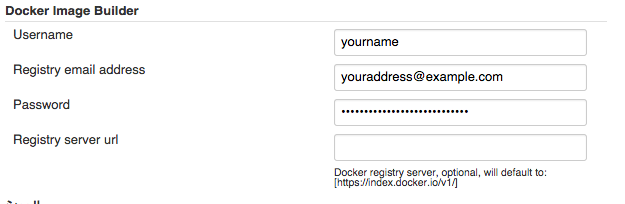
続いて、[新規ジョブ作成]>[フリースタイル・プロジェクトのビルド]でJobを作成します。
設定内容は図の通りです。
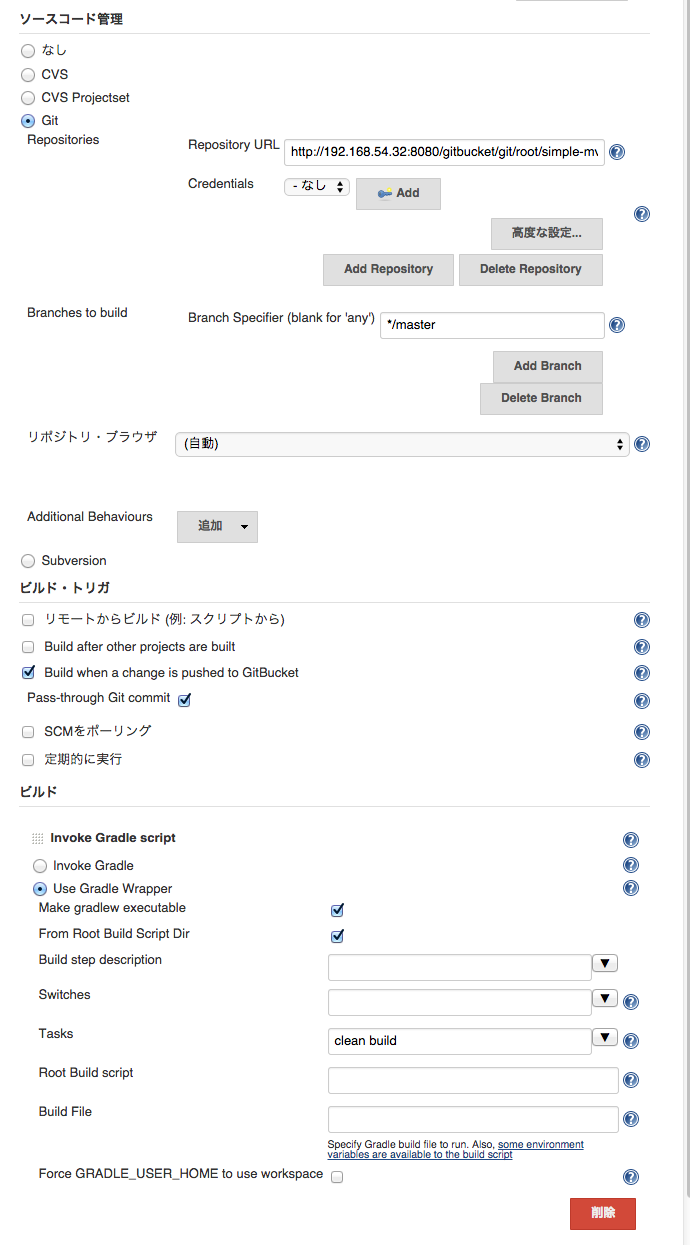
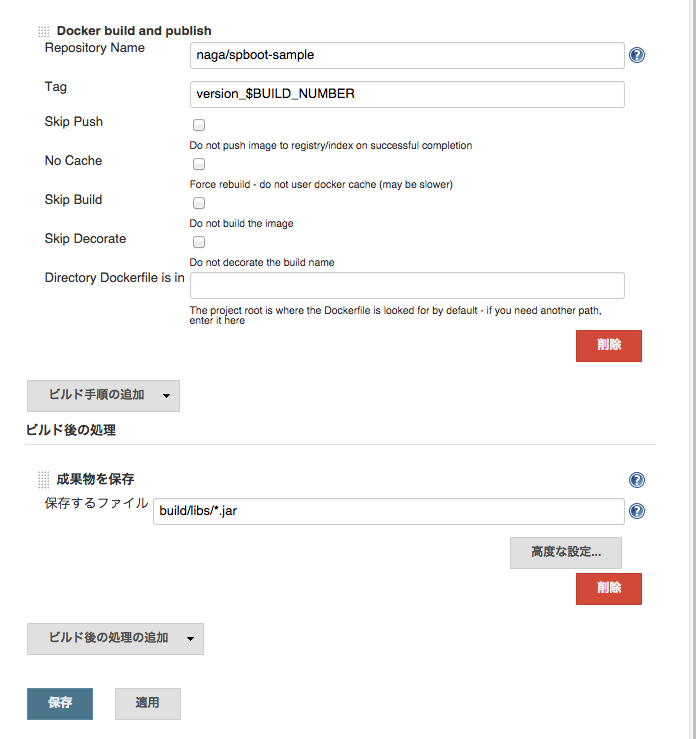
上記の設定でやってることは下記4点です。
- GitBucketのコミット検知し、Jobを起動
- Gradleのclean/buildタスクを実行しjarを作成
- 作成したjarを取り込んだDockerイメージを作成
- 作成したjarを保存しておく
【デプロイJobの設定】
JenkinsのWorkflowプラグインを使用します。
[新規ジョブ作成]>[Workflow]でJobを作成します。
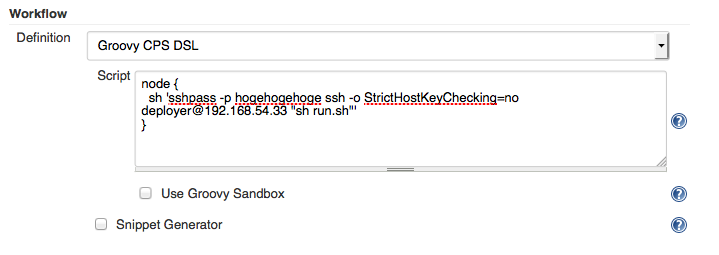
今回は公開サーバにログインしてシェルを叩くだけの簡単なお仕事。
sh ‘sshpass -p hogehogehoge ssh -o StrictHostKeyChecking=no deployer@192.168.54.33 “sh run.sh”’
サーバにシェルを置かずに全部ここに設定も出来ますが、今回はシンプルにしています。
以上が今回やった設定でした。
コンテナが面白いと言われてる理由と、Spring Bootとの相性が良いと言われるのが実感出来ました。
「ポータビリティ」という視点で機能が他にも盛り込まれているようですので、今後もいろいろ試したいと思います。
Gradleの役割の大きさも注目したい点です。
Javaの世界のアレコレを今までだったらJenkinsさんにお願いしていましたが、
Gradleが自動テストからbuildまでやってくれることによりJobがだいぶすっきりしています。
最後に、今回は下記の記事を参考にさせてもらいました。ありがとうございます!!
ssogabeの日記 / [Jenkins][GitBucket] GitBucket Plugin をリリースしました
CentOSにDockerをインストール
さくらのナレッジ / これから始める「DockerでかんたんLAMP環境 for CentOS」
以上です。